教程制作起来比较简单,主要用到的是烟雾的素材,导入教程素材后,用色阶调整,拉动滑块的参数,根据实际情况进行设置,再把素材导入自定义笔刷中,就是用这个笔刷给图片进行制作烟雾效果,把人物素材导入之后用笔刷
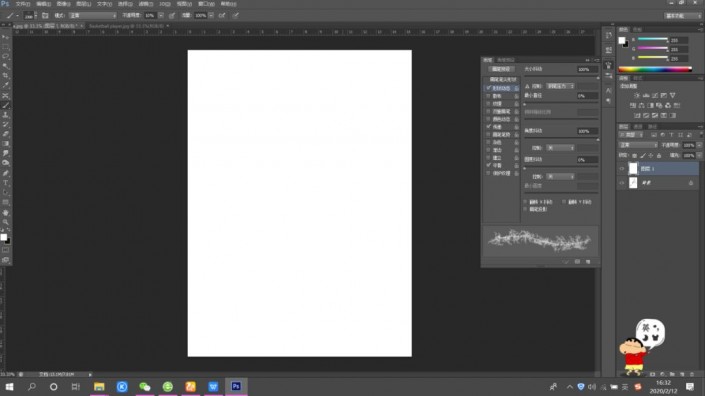
点击【传递(transfer)】,调整【参数】,具体参数效果如图示。
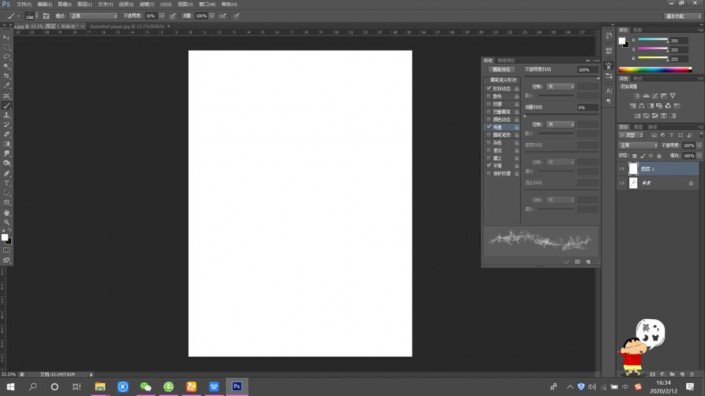
点击【画笔笔尖形状(brush tip shape)】,调整【参数】,具体如图示。
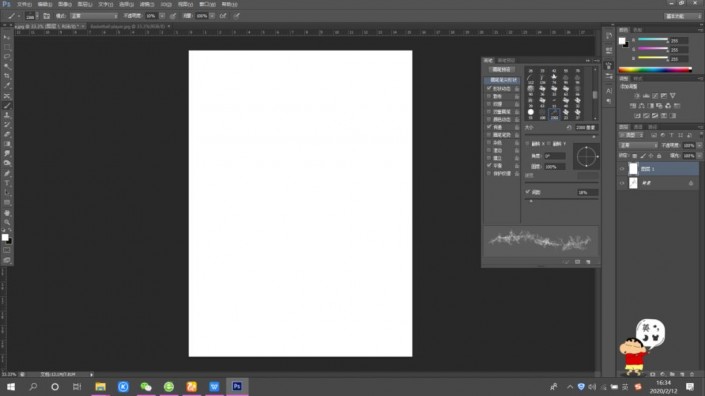
点击【右上角】选项,点击【新建笔刷】,点击保存,具体如图示。
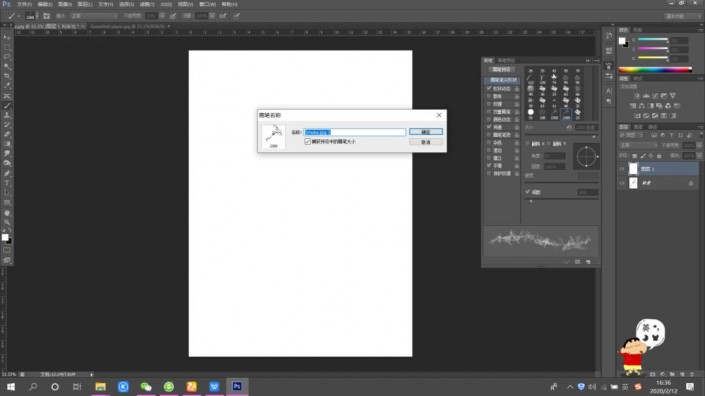
【打开】素材,使用【快速选择工具】,将人物抠出来,【Ctrl+J】复制图层两次,新建【纯色】,【颜色】黑色,具体如图示。
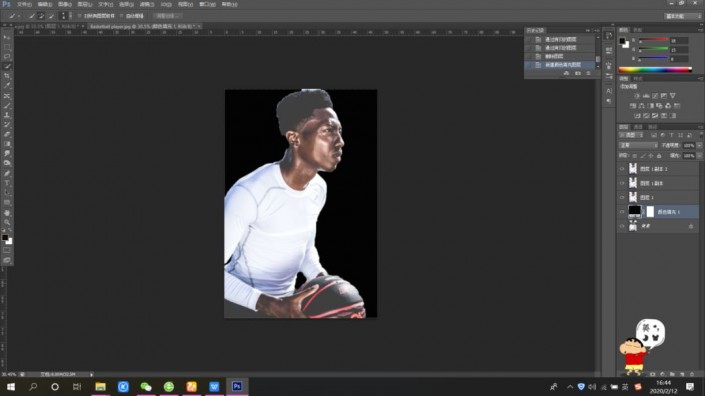
【Ctrl+J】复制图层,【滤镜】-【风格化】-【边缘】,【Ctrl+I】
蒙版http://www.16xx8.com/tags/38847/反向,【Shift+Ctrl+U】去色,具体如图示。
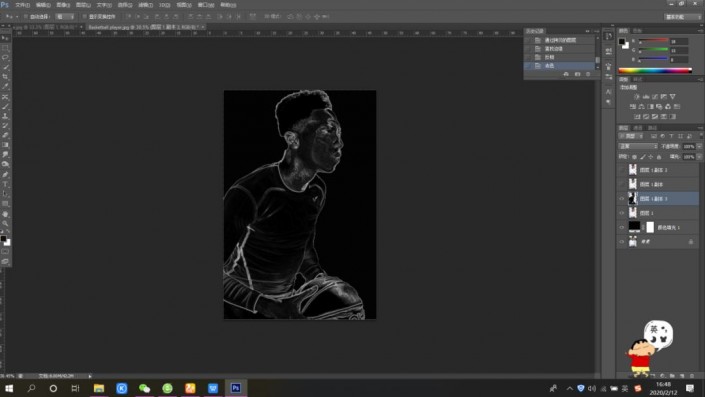
【滤镜】-【滤镜画廊】,点击【风格化】-【发光边缘】,调整【参数】,具体如图示。
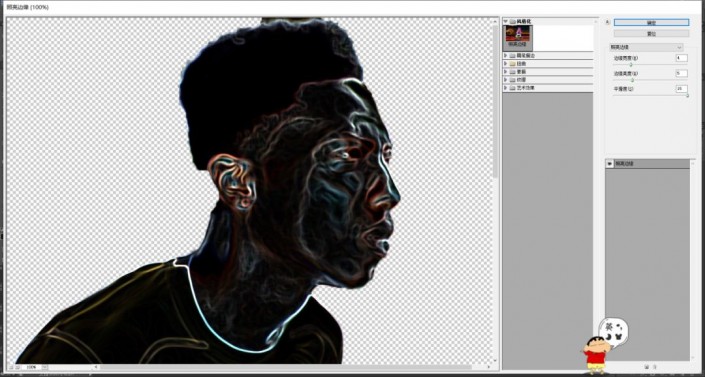
点击【确定】,【Shift+Ctrl+U】去色,具体效果如图示。
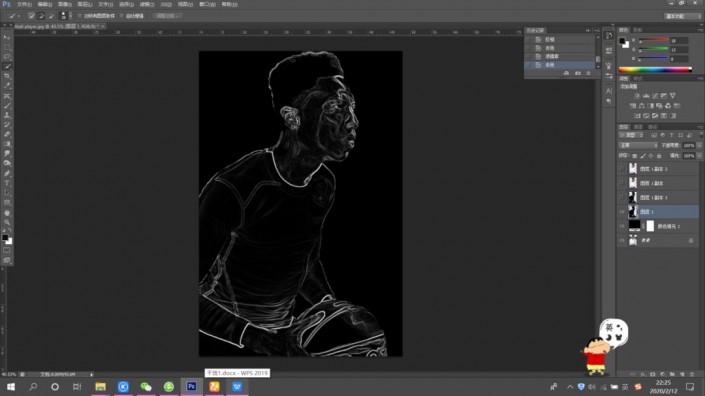
新建【图层】,使用【B】画笔工具,画笔,进行涂抹,具体如图示。
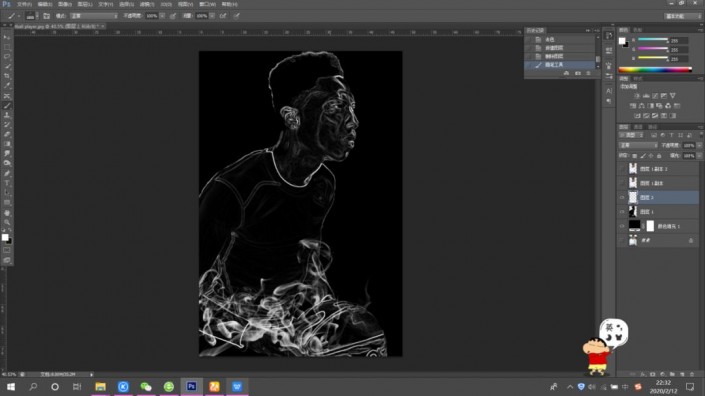
新建【图层】,使用【B】画笔工具,18画笔,进行涂抹,具体如图示。
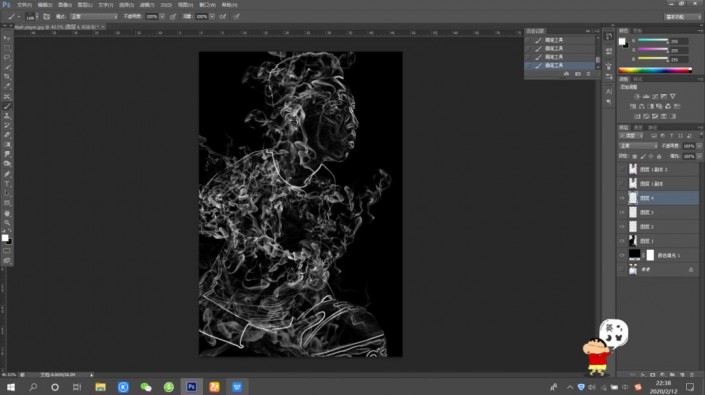
【Ctrl+G】图层编组,【Ctrl+单击缩览图】调出人物选区,添加【蒙版】,使用【画笔工具】,画笔,进行涂抹,具体如图示。
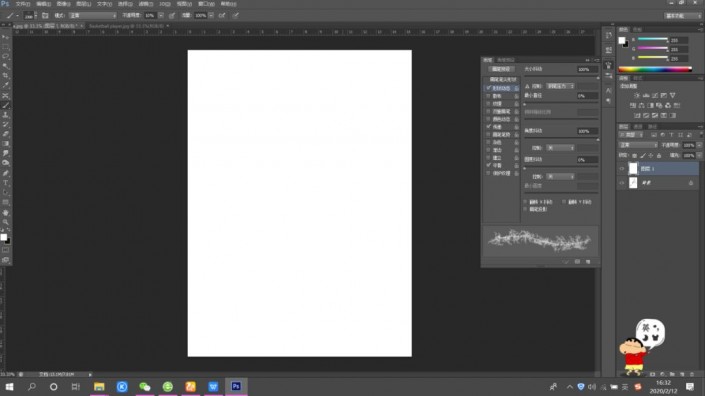
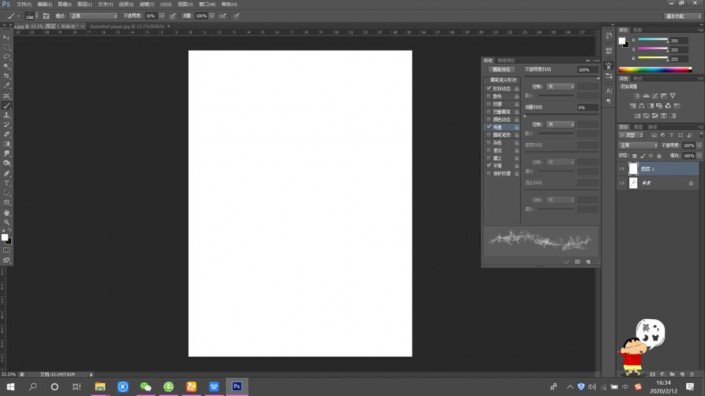
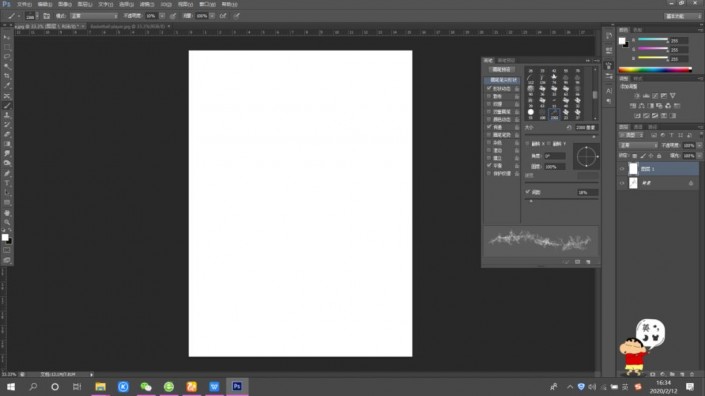
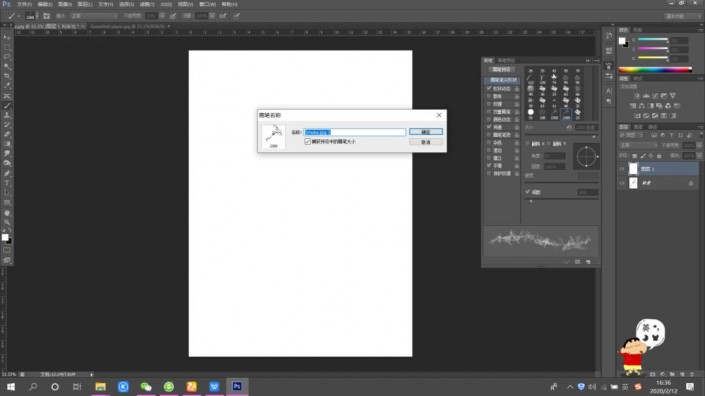
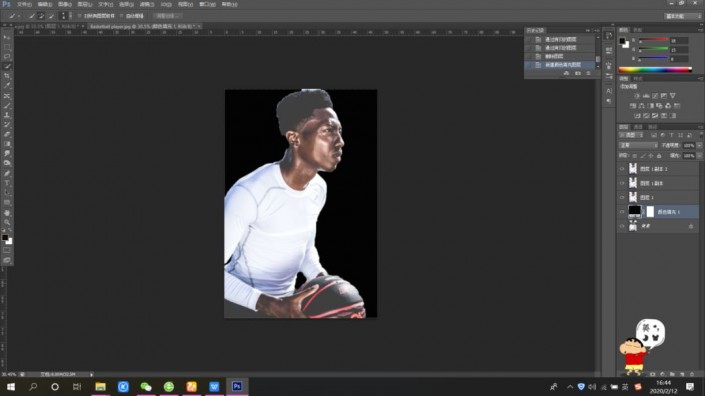
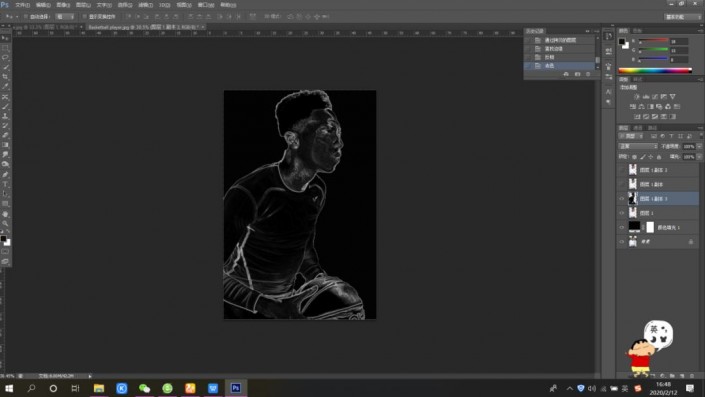
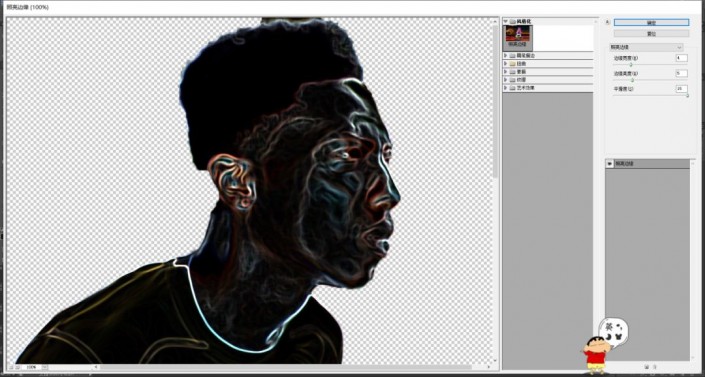
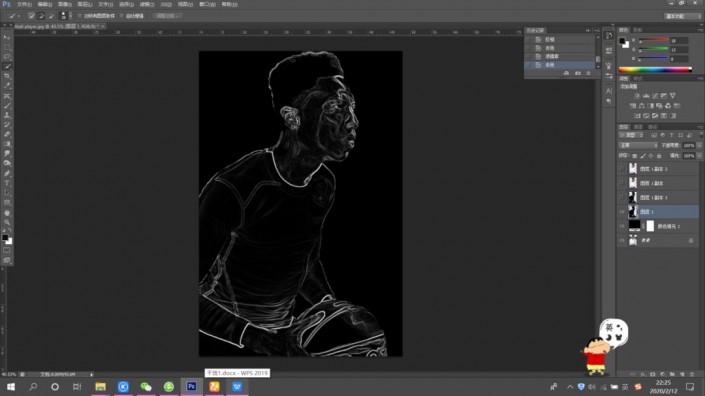
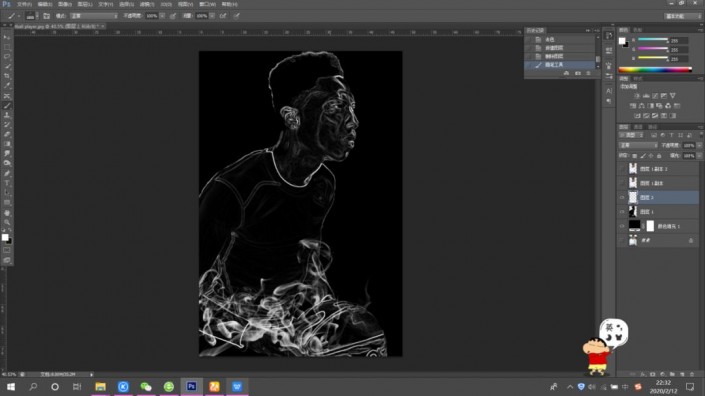
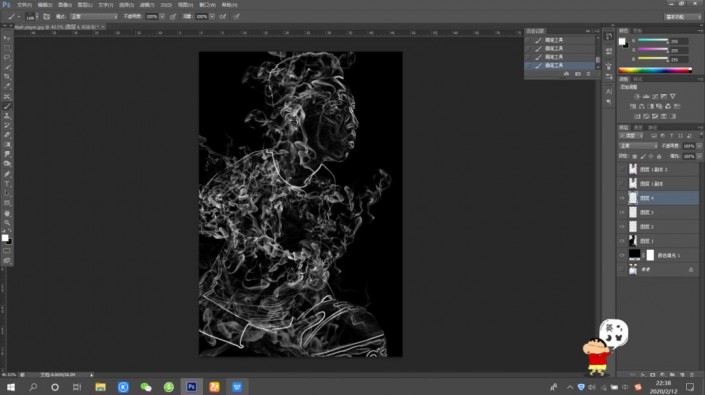
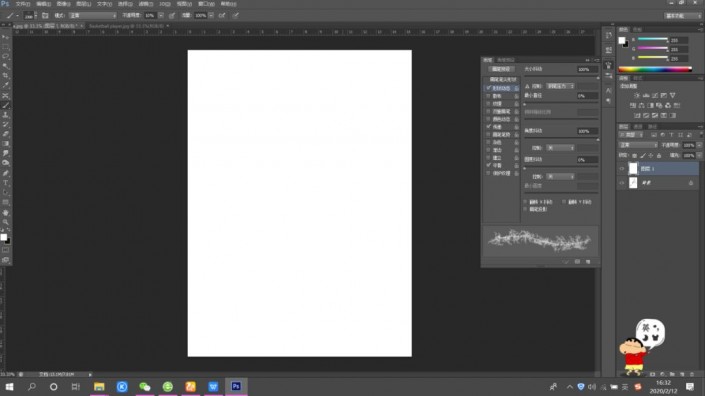
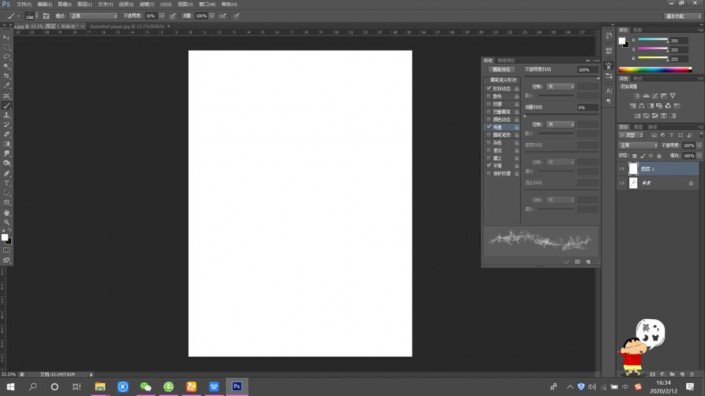
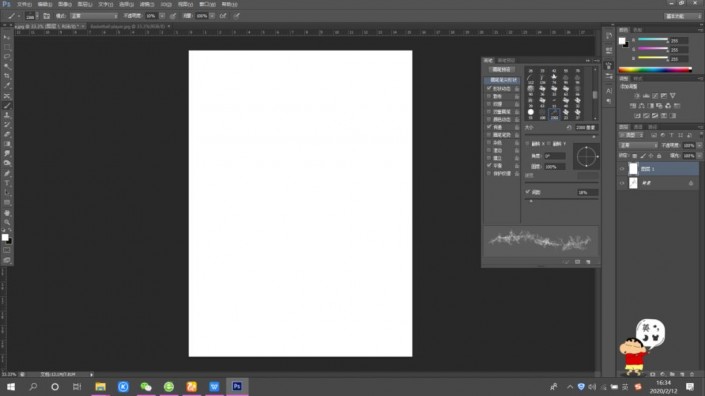
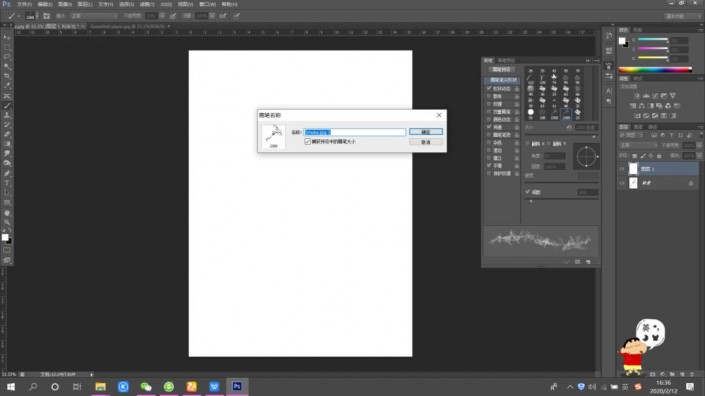
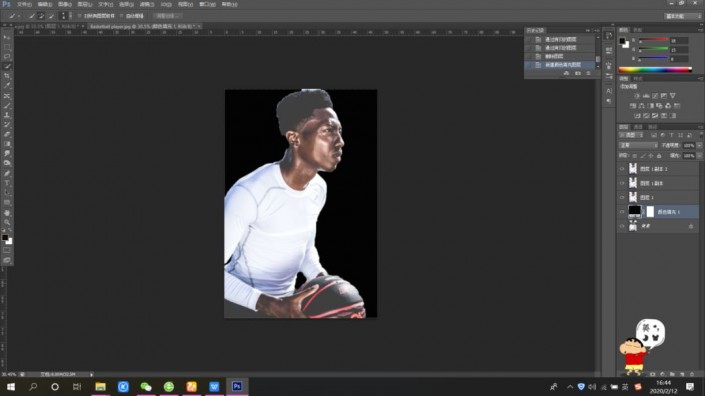
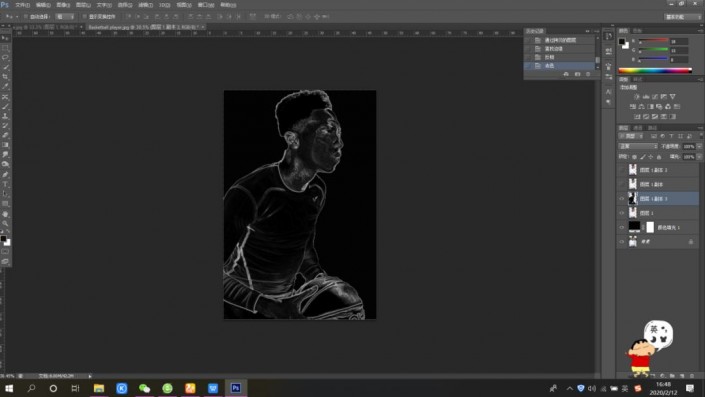
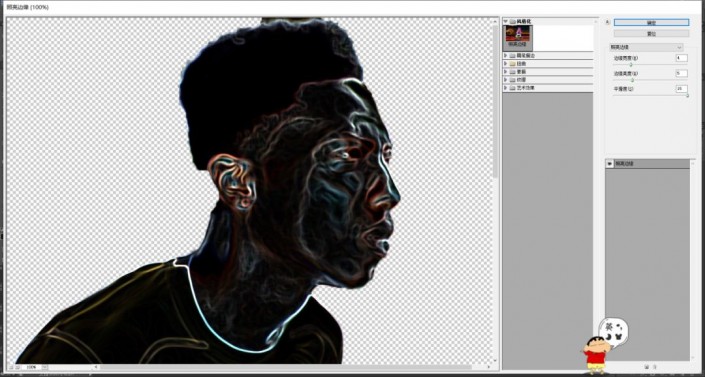
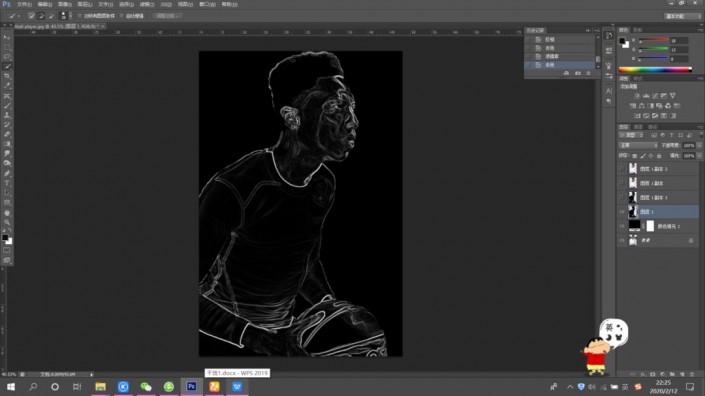
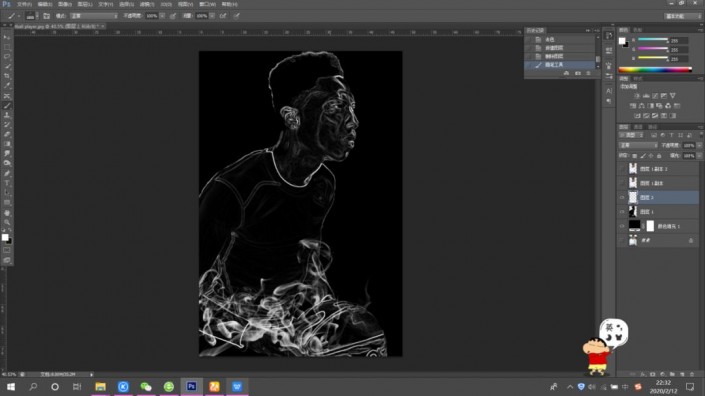
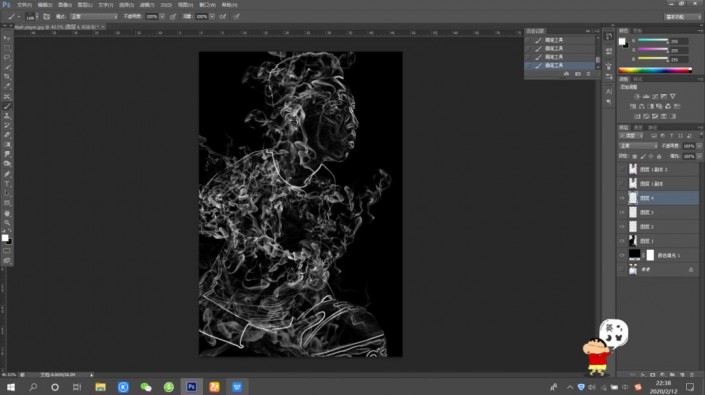
精彩评论